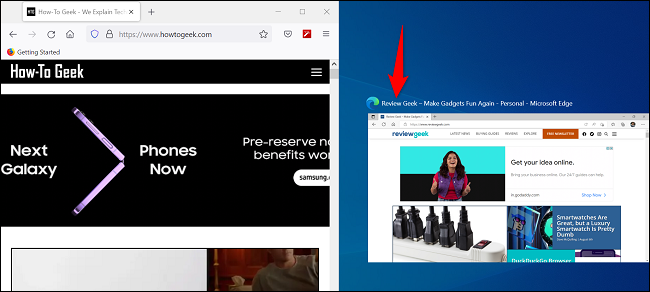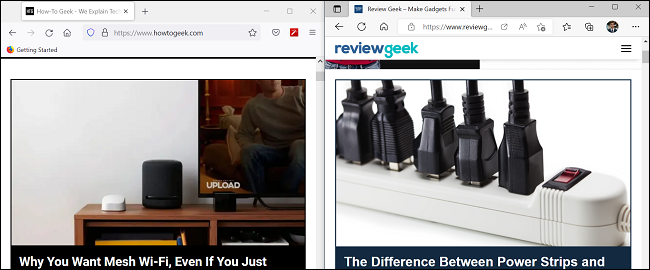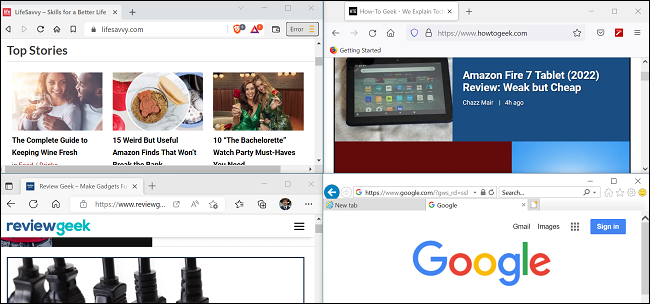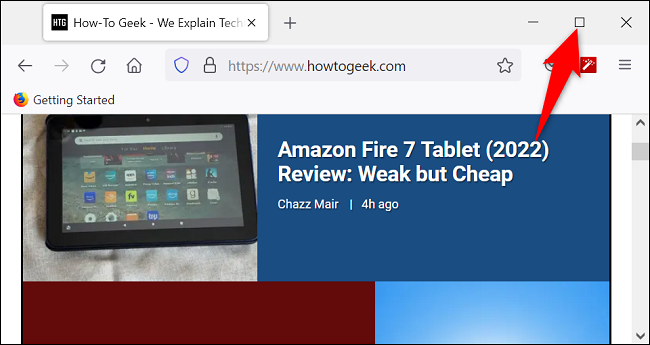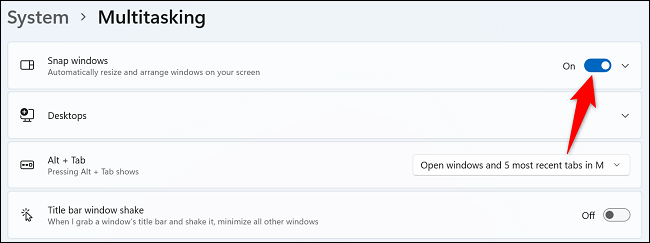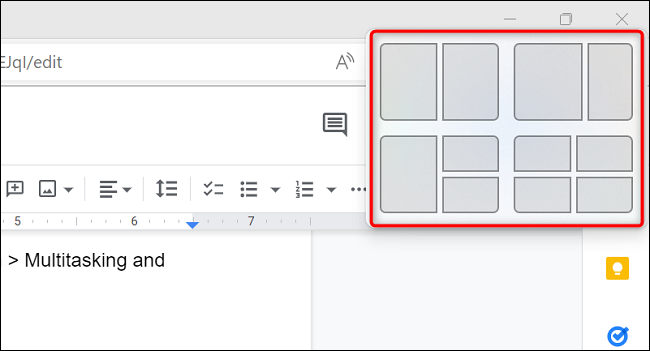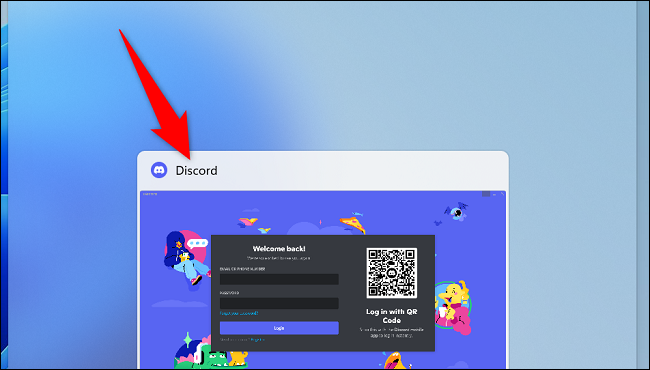Auala e vaevae ai le mata i totonu Windows 10 ma le 11.
Faatasi ai ma le vaeluaga o le mata i totonu Windows 10 ma Windows 11, e mafai ona e faʻaogaina le tele o polokalama i le taimi e tasi i luga o lau lau. E mafai ona e fa'apipi'i polokalame I itu ma tulimanu o le lau. O le a matou faʻaali atu ia te oe le faʻaogaina o lenei faʻaogaina o galuega a Windows.
E lua auala e mafai ai ona e vaelua le lau i lau PC. O se tasi o auala o le tosoina o le talosaga windows ma tuu i lalo, o le isi auala o le faʻaaogaina auala 'alo auala . O le a matou faʻamatalaina pe faʻapefea ona faʻaogaina auala uma e lua.
Vaevae le mata ile Windows 10
Ina ia fa'aoga ni polokalame se lua ile taimi e tasi ile lau lau, muamua Fa'agasolo uma polokalame . Le isi, taulaʻi i le talosaga muamua.
Toso le ulutala ulutala o lau app muamua (le tasi o loʻo i ai le "Faʻaitiitia" ma le "Tapuni" filifiliga) i le pito o le itu e te manaʻo e tuʻu ai lau app. Mo se fa'ata'ita'iga, afai e te mana'o e pine lau app i le itu agavale o le lau, toso le fa'aigoa o le app i le agavale.
O le a fa'aali atu e Windows ia te oe foliga o lau app pe a e fa'apipi'iina. I le taimi nei, tuʻu le siaki, ma o lau app o le a faʻapipiʻi i le nofoaga na e filifilia.
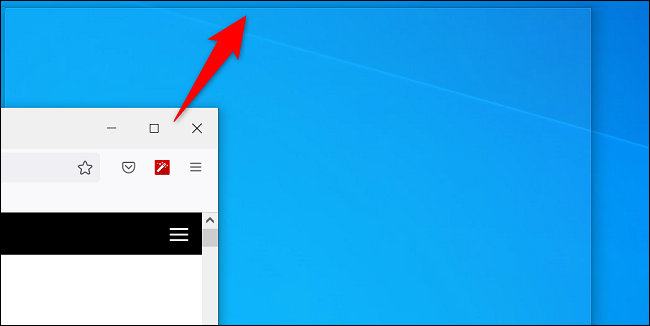
I le isi itu o le talosaga faʻapipiʻi muamua, o le a e vaʻai i isi au talosaga tatala. O iinei, filifili le app e te manaʻo e faʻaoga e faʻatumu ai le isi afa o lau lau.
O le a faʻapipiʻi e Windows le talosaga lona lua i le isi itu o le talosaga muamua.
Afai e te mana'o e fa'aoga polokalame e fa i le taimi e tasi, toso lau app muamua agai i le tasi tulimanu o lau lau. A maeʻa lena, toso isi polokalama i tulimanu o loʻo totoe ma faʻapipiʻi ai e Windows iina.
Ina ia fa'aoga le ala pupuu keyboard e vaelua ai lau lau, pe a e i totonu o le app muamua, oomi le Windows + Left Arrow e fa'amau ai le app i le agavale o lau lau, pe oomi le Windows + Right arrow e pine ai le app i le itu taumatau o lau lau. lau.
Ina ia fa'apipi'i polokalame i tulimanu, lolomi fa'alua le Windows + Left Arrow po'o le Windows + Right Arrow. Le isi, faʻaaoga le Windows + Up Arrow poʻo le Windows + Down Arrow e faʻatatau i le tulimanu e te manaʻo e faʻapipiʻi ai le talosaga i totonu.
Mulimuli ane, e alu ese mai le vaeluaga-screen mode, tap le Restore Down filifiliga i lau app's title bar. Ole mea lea ole a fa'ateleina ai le app, ma ave'ese mai lau va'aiga va'aiga mata.
Ma o le auala lea e te galue ai i le tele o talosaga i le taimi e tasi e faʻaaoga ai le faʻaogaina o le Windows feature. aoga tele!
Vaevae lau mata ile Windows 11
Afai o loʻo e faʻaaogaina Windows 11, e mafai ona e faʻaogaina le auala lava e tasi o loʻo faʻamatalaina i luga e maua ai le vaeluaga o le mata. E le gata i lea, e mafai Fa'aoga le fa'ailoga Snap Windows ua fausia Ia vave fa'apipi'i au app i tulimanu eseese o lau lau.
Ina ia faʻaaogaina, muamua, faʻatagaina le ata e ala i le ulutala i Faʻatonu> Faʻatonu> Teletasking ma faʻafefe i luga o le Snap Windows filifiliga.
A e sauni e vaelua le lau, oomi le Windows + Z i luga o lau piano. I le tulimanu pito i luga taumatau o lau lau, o le a e va'aia ai fa'asologa o lau mata e filifili mai ai. O iinei, kiliki i luga o le faʻatulagaga e te manaʻo e faʻapipiʻi ai talosaga tatala.
Windows 11 o le a faʻapipiʻi lau app o loʻo iai nei i le faʻatulagaga filifilia. Ona fai atu lea ia te oe e filifili isi polokalama e faatumu ai nofoaga o totoe i le faatulagaga filifilia.
Ona mafai lea ona e galue ma au polokalama tatala uma e pei o loʻo galulue taʻitoʻatasi i lau masini. Fiafia!
Na e iloa e mafai ona e vaeluaina le lau i luga o masini Android و iPad و Chromebook fo'i? Siaki a matou taʻiala e suʻe pe faʻafefea ona fai lena mea.
Punavai: https://www.howtogeek.com/